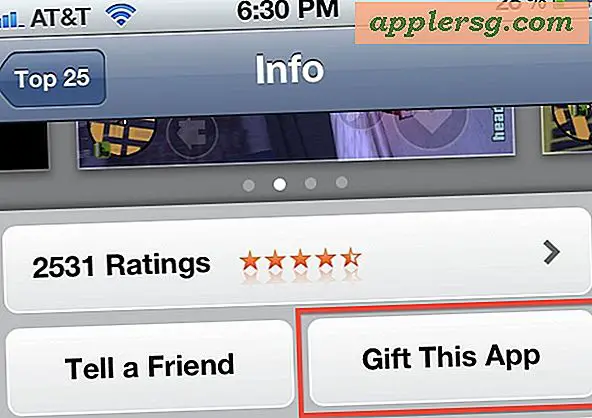Een groepswerkschema maken in Microsoft Access
Creëer een veelzijdig groepswerkschema in je Microsoft Access database met tabellen. Access biedt tal van hulpmiddelen voor het maken, opslaan en bijwerken van planningsinformatie. Het bijhouden van uw planning in Access biedt verschillende voordelen. In plaats van door verschillende bestanden op uw computer te zoeken, kunt u alle relevante informatie op één plek bewaren. U kunt de gegevensopslagkracht van Access ook combineren met de opmaakopties om gemakkelijk leesbare documenten af te drukken. Maak een groepswerkschema in Access door een paar tabellen te maken waarin de informatie wordt geordend en weergegeven die u nodig hebt.
Stap 1
Maak een Employee-tabel in uw Access-database. Klik op het tabblad "Maken" van het lint bovenaan de pagina en selecteer de knop "Tabelontwerp". Voeg velden in voor naam werknemer, functie, loon, telefoonnummer en andere relevante informatie door veldnamen in de eerste kolom te typen.
Stap 2
Selecteer de juiste "Gegevenstypen" in de vervolgkeuzelijst rechts van de kolom "Veldnaam". Markeer het veld dat unieke waarden voor elke record bevat en selecteer de knop "Primaire sleutel" op het lint. U kunt de primaire sleutel instellen als de naam van de werknemer of als een werknemer-ID-veld, zolang elk veld maar uniek is.
Stap 3
Maak een Schedule-tabel en open deze in de ontwerpweergave. Maak een ID-veld, stel het gegevenstype in op AutoNummering en selecteer het als de primaire sleutel. Maak een veld voor het opzoeken van werknemers door "Werknemer" te typen als veldnaam en "Wizard opzoeken..." te selecteren in de vervolgkeuzelijst Gegevenstype.
Stap 4
Stel het veld Werknemer opzoeken in om werknemers te zoeken in de tabel Werknemer. Kies welke velden u tegelijkertijd wilt bekijken in de keuzelijst Geselecteerde velden en voltooi de wizard. Voeg elke dag van de werkweek in als een apart veld in de tabel Schema.
Schakel over naar de gegevensbladweergave door op de vervolgkeuzelijst "Bekijken" op het tabblad Start van het lint te klikken. Voeg de werkschema's voor elke werknemer toe door hun naam te kiezen in het veld Werknemer en hun werkuren in het veld voor elke dag van de week te typen. Door het schema op de dag van de week te ordenen, kunnen verschillende uren worden gebruikt, afhankelijk van de dag.